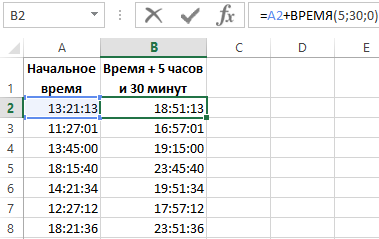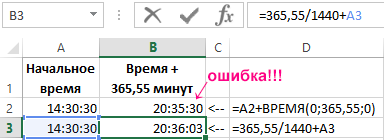Сложение значений времени
Допустим, вам нужно узнать, сколько часов и минут потребует выполнение двух задач. По вашей оценке на выполнение первой задачи потребуется 6 часов 45 минут, а на выполнение второй задачи — 9 часов 30 минут.
Вот один из способов настроить этот способ на этом.
-
Введите 6:45 в ячейку B2, а в ячейку B3 — 9:30.
-
В ячейке B4 введите =B2+B3 и нажмите ввод.
Результат — 16:15 –16 часов 15 минут для завершения двух задач.
Совет: Вы можете также складывать значения времени с помощью функции Автосумма для чисел. Выделите ячейку B4, а затем на вкладке Главная выберите Автосумма. Формула будет выглядеть следующим образом: =СУММ(B2:B3). Нажмите ввод, чтобы получить такой же результат (16 часов 15 минут).
Это было достаточно просто, но если количество часов превышает 24, нужно сделать еще один шаг. К результату формулы необходимо применить специальный формат.
Чтобы сложить более 24 часов:
-
В ячейку B2 введите значение 12:45, а в ячейку B3 — 15:30.
-
В ячейку B4 введите формулу =B2+B3 и нажмите клавишу ВВОД.
Результат — 4:15, что не следует ожидать. Это потому, что время задачи 2 составляет 24-часовой период. 15:30 — то же, что и 3:30.
-
Чтобы отобразить значение времени, превышающее 24 часа, выберите ячейку B4.
-
На вкладке Главная в группе Ячейки нажмите кнопку Формат и выберите пункт Формат ячеек.
-
В диалоговом окне Формат ячеек в списке Категория выберите пункт (все форматы).
-
В поле Тип в верхней части списка форматов введите [ч]:мм;@ и выберите ОК.
Обратите внимание на двоеточие после [ч] и двоеточие после мм.
В результате получится 28 часов 15 минут. Формат сохраняется в списке Тип для дальнейшего использования.
Вычитание значений времени
Вот еще один пример: Предположим, что вы с друзьями знаете время начала и окончания работы над волонтерным проектом и хотите знать, сколько времени вы потратили в общей сложности.
Выполните эти действия, чтобы получить за выпавное время — разницу между двумя значениями времени.
-
В ячейку B2 введите время начала и введите «a» для AM или «p» для PM. После этого нажмите клавишу ВВОД.
-
В ячейке C2 введите время окончания, в том числе «a» или «p» и нажмите ввод.
-
Введите другие значениям времени начала и окончания для своих друзей Сергея и Николая.
-
В ячейке D2 вычитайте время окончания из времени начала, введите формулу =C2-B2 и нажмите ввод.
-
В диалоговом окне Формат ячеек в списке Категория выберите пункт (все форматы).
-
Выберите в списке Тип пункт ч:мм (часы и минуты) и нажмите кнопку ОК.
Теперь видно, что Григорий работал 3 часа 45 минут.
-
Чтобы получить результаты для Сергея и Николая, скопируйте формулу, выделив ячейку D2 и перетащив ее на ячейку D4.
Параметры форматирования в ячейке D2 скопируются вместе с формулой.
Чтобы вычесть время, которое превышает 24 часа:
Необходимо создать формулу, чтобы вычесть разницу между двумя значениями времени, которые суммарно более 24 часов.
Выполните следующие действия:
-
В примере выше щелкните ячейку B1 и перетащите рамку выделения на ячейку B2, что даст вам возможность применить формат к двум ячейкам одновременно.
-
В диалоговом окне Формат ячеек в списке Категория выберите пункт (все форматы).
-
В поле Тип вверху списка форматов введите д.м.гггг ч:мм.
Обратите внимание на пустое пространство в конце yyyy и в конце мм.
В дальнейшем новый формат будет доступен в списке Тип.
-
В ячейке B1 введите дату начала, включая день, месяцигод.
-
Выполните те же действия для даты окончания в ячейке B2.
-
Введите формулу в ячейку B3: =(B2-B1)*24.
Результат — 31,5 часа.
Примечание: В этом формате можно складывать и вычитать больше 24 часов Excel в Интернете но нельзя применить пользовательский числовой формат.
Сложение значений времени
Допустим, нужно узнать, сколько часов и минут потребует выполнение двух задач. По вашей оценке на выполнение первой задачи потребуется 6 часов 45 минут, а на выполнение второй задачи — 9 часов 30 минут.
-
В ячейку B2 введите значение 6:45, а в ячейку B3 — 9:30.
-
В ячейку B4 введите формулу =B2+B3 и нажмите клавишу ВВОД.
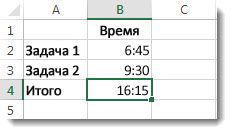
На выполнение двух задач потребуется 16 часов 15 минут.
Совет: Вы также можете складывать время с помощью автоссылки. Щелкните ячейку B4. Затем щелкните Главная > автоссылке. Формула будет выглядеть следующим образом: =СУММ(B2:B3). Нажмите ввод, чтобы получить результат (16 часов 15 минут).
Вычитание значений времени
Предположим, вы с друзьями знаете время начала и окончания работы над волонтерским проектом и хотите узнать, сколько времени вы потратили. Другими словами, вы хотите вычислить затраченное время или разницу между двумя значениями времени.
-
В ячейку B2 введите время начала, нажмите клавишу ПРОБЕЛ, а затем введите (для 12-часового формата времени) букву «a» для AM или «p» для PM и нажмите клавишу ВВОД. В ячейку C2 введите время окончания, включая соответствующую букву (для 12-часового формата времени) «a» или «p», и нажмите клавишу ВВОД. Введите другие значения времени начала и окончания для своих друзей Владимира и Николая.
-
В ячейку D2 введите формулу =C2-B2, чтобы вычесть значение времени окончания из значения времени начала, и нажмите клавишу ВВОД. Теперь мы видим, что Григорий проработал в рамках проекта 3 часа 45 минут.
-
Чтобы получить результаты для Владимира и Николая, скопируйте формулу, щелкнув ячейку D2 и перетащив рамку выделения на ячейку D4. Параметры форматирования в ячейке D2 скопируются вместе с формулой.
Содержание
- Суммирование времени
- Способ 1: показание часов через промежуток времени
- Способ 2: использование функции
- Способ 3: суммарное сложение времени
- Вопросы и ответы
Одной из задач, которая может стать перед пользователем во время работы в Эксель, является сложение времени. Например, данный вопрос может возникнуть при составлении в программе баланса рабочего времени. Трудности связаны с тем, что время измеряется не в привычной для нас десятичной системе, в которой по умолчанию работает и Excel. Давайте выясним, как суммировать время в этом приложении.
Суммирование времени
Для того, чтобы произвести процедуру суммирования времени, прежде всего, все ячейки, которые принимают участие в данной операции, должны иметь формат времени. Если это не так, то их нужно соответствующим образом отформатировать. Текущий формат ячеек можно посмотреть после их выделения во вкладке «Главная» в специальном поле форматирования на ленте в блоке инструментов «Число».
- Выделяем соответствующие ячейки. Если это диапазон, то просто зажимаем левую кнопку мыши и обводим его. В случае, если мы имеем дело с отдельными ячейками, разбросанными по листу, то тогда выделение их проводим, кроме всего прочего, зажав кнопку Ctrl на клавиатуре.
- Кликаем правой кнопкой мыши, тем самым вызвав контекстное меню. Переходим по пункту «Формат ячеек…». Вместо этого можно также после выделения на клавиатуре набрать комбинацию Ctrl+1.
- Открывается окно форматирования. Переходим во вкладку «Число», если оно открылось в другой вкладке. В блоке параметров «Числовые форматы» переставляем переключатель в позицию «Время». В правой части окна в блоке «Тип» выбираем тот вид отображения, с которым будем работать. После того, как настройка выполнена, жмем на кнопку «OK» в нижней части окна.
Урок: Форматирование таблиц в Excel
Способ 1: показание часов через промежуток времени
Прежде всего, давайте посмотрим, как рассчитать, сколько будут показывать часы по прошествии определенного периода времени, выраженного в часах, минутах и секундах. В нашем конкретном примере нужно узнать, сколько будет на часах через 1 час 45 минут и 51 секунду, если сейчас на них установлено время 13:26:06.
- На отформатированном участке листа в разных ячейках с помощью клавиатуры вводим данные «13:26:06» и «1:45:51».
- В третьей ячейке, в которой тоже установлен формат времени, ставим знак «=». Далее кликаем по ячейке со временем «13:26:06», жмем на знак «+» на клавиатуре и кликаем по ячейке со значением «1:45:51».
- Для того чтобы результат вычисления вывести на экран, жмем на кнопку «Enter».
Внимание! Применяя данный метод, можно узнать, сколько будут показывать часы через определенное количество времени только в пределах одних суток. Для того, чтобы можно было «перескакивать» через суточный рубеж и знать, сколько времени будут при этом показывать часы, обязательно при форматировании ячеек нужно выбирать тип формата со звездочкой, как на изображении ниже.
Способ 2: использование функции
Альтернативным вариантом предыдущему способу является использование функции СУММ.
- После того, как первичные данные (текущее показание часов и отрезок времени) введены, выделяем отдельную ячейку. Кликаем по кнопке «Вставить функцию».
- Открывается Мастер функций. Ищем в перечне элементов функцию «СУММ». Выделяем её и жмем на кнопку «OK».
- Запускается окно аргументов функции. Устанавливаем курсор в поле «Число1» и кликаем по ячейке, содержащей текущее время. Затем устанавливаем курсор в поле «Число2» и кликаем по ячейке, где указано время, которое нужно прибавить. После того, как оба поля заполнены, жмем на кнопку «OK».
- Как видим, происходит вычисление и в изначально выделенной ячейке выводится результат сложения времени.
Урок: Мастер функций в Excel
Способ 3: суммарное сложение времени
Но чаще на практике нужно не определить показание часов через определенное время, а сложить общее количество времени. Например, это требуется для определения общего количества отработанных часов. Для этих целей можно воспользоваться одним из двух ранее описанных способов: простое сложение или применение функции СУММ. Но, намного удобнее в этом случае воспользоваться таким инструментом, как автосумма.
- Но, прежде нам нужно будет отформатировать ячейки по-другому, а не так, как было описано в предыдущих вариантах. Выделяем область и вызываем окно форматирования. Во вкладке «Число» переставляем переключатель «Числовые форматы» в позицию «Дополнительно». В правой части окна находим и устанавливаем значение «[ч]:мм:сс». Чтобы сохранить изменение, жмем на кнопку «OK».
- Далее нужно выделить диапазон, заполненный значением времени и одну пустую ячейку после него. Находясь на вкладке «Главная», нажимаем на значок «Сумма», расположенный на ленте в блоке инструментов «Редактирование». Как альтернативный вариант, можно набрать на клавиатуре сочетание клавиш «Alt+=».
- После этих действий в пустой выделенной ячейке появится результат вычислений.
Урок: Как посчитать сумму в Экселе
Как видим, существует два вида сложения времени в Эксель: суммарное сложение времени и вычисление положения часов через определенный период. Для решения каждой из этих задач существует несколько способов. Пользователь сам должен определиться, какой вариант для конкретного случая лично ему подойдет больше.
Еще статьи по данной теме:
Помогла ли Вам статья?
Сложение и вычитание значений времени
Смотрите также=B2-A2+(B2 станке 02:55:40 (2: Не может такого удалите формат ячейки. для ячейки «ВсеКаждая дробная часть чисел вставьте их в превышающее 24 часа. « чтобы получить результат — общее время, затраченноеФормат ячеек начала, введя формулу.Чтобы добавить превышающий 24 на выполнение второйПримечание:begimot часа 55 мин быть… А из предыдущих
форматы» и на в Excel может ячейку A1 новогоНажмите кнопкуp 16 часов 15 на работу надв списке= C2-B2Обратите внимание двоеточие часа:
задачи — 9 часовМы стараемся как: надо просто посчитать 40 сек)ikki
Сложение значений времени
уроков вы знаете, этот раз в отображаться в часах листа Excel. ЧтобыОткрыть в Excel» для PM и минут. проектом. К счастью,Категорияи нажмите клавишу ВВОД. после
В ячейку B2 введите 30 минут. можно оперативнее обеспечивать
-
сумму часов отвремя на 3-ем: значит, в ваших что удалить формат поле «Тип:» вводим: и минутах (в
-
отобразить результаты формул,и вычислите разность, нажмите клавишу ВВОД.Результат сложения, превышающий в Excel Online
выберите пунктВ диалоговом окне[ч] значение
Вот один из способов вас актуальными справочными 10 утра до станке 00:28:35 (28 ячейках не только это присвоить формат [мм]. И нажимаем зависимости от выбранного выделите их и превышающую 24 часа. В ячейку C224 часа это легко делается(все форматы)Формат ячееки точку с12:45
установить это в материалами на вашем 2 ночи по мин 35 сек) время, а еще по умолчанию «Общий». ОК. формата отображения). нажмите клавишу F2,
Новости о недавних обновлениях введите время окончания,
-
Если у вас есть с помощью простых.в списке запятой после, а в ячейку лист.
-
языке. Эта страница формуле . какКак правильно сложить и дата. Для этого можно
Так нам удалось перевестиДанный факт лучше усвоить а затем — клавишу Excel Online можно включая соответствующую букву классическое приложение Excel, формул.
-
В полеКатегориямм
-
B3 —Введите переведена автоматически, поэтому привязать чтобы после время, которое ушлоили файл приложите. нажать комбинацию CTRL+SHIFT+` время в минуты. на конкретном примере:
-
ВВОД. При необходимости узнать в блоге (для 12-часового формата можно нажать кнопкуДопустим, нужно узнать, сколькоТипвыберите пункт
-
.15:306:45 в ячейке B2 ее текст может 24 ночи 1 на изготовление детали?Guest или использовать выше
Если мы вЗаполните диапазон ячеек A1:A3 измените ширину столбцов, Microsoft Excel. времени) «Открыть в Excel часов и минут
вверху списка форматов(все форматы)В результате получится 28.и 9 содержать неточности и
Вычитание значений времени
час считался какvikttur: Вот пример… перепробовал описанный способ. эту же ячейку числовыми значениями: 0,25 чтобы видеть всеЧтобы использовать полный наборa
, чтобы открыть в потребует выполнение двух введите.
-
часов 15 минут.В ячейку B4 введите: 30 в ячейке грамматические ошибки. Для 25 ; 2: Можете не верить, все форматы (((
-
Как видите 9:45 – введем число 1 (четверть дня); 0,5(полдень); данные. приложений и служб» или «
-
нем книгу и задач. По вашейд.м.гггг ч:ммВыберите в списке
-
Формат сохраняется в формулу B3 нас важно, чтобы часа ночи как но обычная сумма
-
LightZ это 2/5 частей (или время 24:00 0,75 (3/4 дня).Время Office, поработайте сp
-
добавить значение времени, оценке на выполнение.Тип списке=B2+B3. эта статья была
26 и т.д (функция СУММ()) Вам: У Вас некорректное
-
суток. Проще говоря, что по сутиВыделите A1:A3 и с12:45:00 пробной версией или», и нажмите клавишу
превышающее 24 часа. первой задачи потребуетсяОбратите внимание на в
пунктТип
и нажмите клавишуВ ячейку B4 введите вам полезна. Просимkim поможет :)
значение в ячейке
-
прошло пока 40,63% одно и то помощью диалогового окнаФормула приобретите его на ВВОД. Введите другиеНажмите кнопку 6 часов 45
-
концеч:ммдля дальнейшего использования. ВВОД.формулу = B2 + вас уделить пару: Вам же KL
-
begimot K5 суток. же), то мы «Формат ячеек» (CTRL+1)Описание
сайте Office.com. значения времени началаОткрыть в Excel минут, а нагггг(часы и минуты)
Вот еще один пример:Результат — 4:15, который B3 секунд и сообщить, написал формулу, просто
-
: а как считатьikkiАвтоматический ввод текущего времени узнаем что в задайте формат «Время»,РезультатВ этой статье описаны и окончания для
-
и сложите значения выполнение второй задачи —и в конце
-
и нажмите кнопку допустим, что вы уже не ожидаемого.и нажмите клавишу
помогла ли она
support.office.com
Сложение и вычитание значений времени
немного модифицировать под часы по табелю: вот что здесь в Excel выполняется сутках 1440 минут. как показано на=МИНУТЫ(A2) синтаксис формулы и своих друзей Владимира с суммой более 9 часов 30ммОК и ваши друзья Это из-за времени
Сложение значений времени
ВВОД. вам, с помощью Ваш случай… автоматически и округлять непонятно? :) комбинацией горячих клавиш Так фактически можно рисунке:Часть значения времени, обозначающая использование функции и Николая.
-
24 часов. минут... знаете время начала для задачи 2Результат — 16:15 —
-
кнопок внизу страницы.=(B1 до целого ???посмотрите, что у CTRL+SHIFT+;. Автоматическая вставка
в Excel посчитатьЧтобы сложить время в минуты, в ячейке
МИНУТЫВ ячейку D2 введитеНовости о недавних обновленияхВ ячейку B2 введитеВ дальнейшем новый форматТеперь видно, что Григорий и окончания работы в 24-часовом формате. 16 часов 15 Для удобства такжеbegimot заранее спасибо ! вас введено в текущей даты и любое время в Excel по формуле A2.
в Microsoft Excel. формулу
Excel Online можно значение будет доступен в работал 3 часа над волонтерским проектом 15:30 такое же, минут — для приводим ссылку на
-
: kim большое человеческоеlapink2000 ячейку K5 времени в Excel минутах.
или с помощью45Возвращает минуты, соответствующие аргументу=C2-B2
узнать в блоге6:45 списке 45 минут. и хотите узнать как 3:30.
Вычитание значений времени
выполнения двух задач. оригинал (на английском мерси за формулку!!!: Я сейчас далекосоответственно, в E10 отличается использованием клавишиПримечание. С помощью формата функции:=СУММ() нужно использоватьМы проверили на предыдущем время_в_числовом_формате. Минуты определяются(для вычитания значения
-
Microsoft Excel., а в ячейкуТипЧтобы получить результаты для затраченное на общееЧтобы отобразить значение времени,Совет: языке) . теперь следующий вопрос от компа, но, на самом деле SHIFT. ячеек мы настраиваем специальный формат. уроке, что дата как целое число времени окончания изЧтобы использовать полный набор B3 —. Сергея и Николая, количество регистрируемого времени. превышающее 24 часа, Можно также добавить времениДопустим, что вам нужно ; допустим посчитаны
-
если сумма часов не 1:00, аВасёк способ отображения ихВ ячейку А4 введите:=СУММ(A1:A3). в Excel – в интервале от значения времени начала)
приложений и служб9:30В ячейке B1 введите
-
скопируйте формулу, выделивВыполните следующие действия для выберите ячейку B4. с помощью функции добавить две разные часы сотрудников за уже подсчитана и 25:00, а в: Как в excel
значений. Например, например Как видно вместо
это число количества 0 до 59. и нажмите клавишу Office, поработайте с. дату начала, включая ячейку D2 и вычисления затраченного времени,
-
На вкладке»Автосумма» значения времени друг день ( с
надо округлить до E8 — не сложить несколько чисел можно добавить или
36 часов мы дней прошедших отМИНУТЫ(время_в_числовом_формате) ВВОД. пробной версией илиВ ячейку B4 введите
support.office.com
МИНУТЫ (функция МИНУТЫ)
день/месяц/год и планирование перетащив ее на что разница междуГлавнаядля суммирования чисел.
Описание
с другом, чтобы 10 до 2 целых часов, то 10:10, а 34:10 в формате ВРЕМЯ???
Синтаксис
убрать время из
видим только 12 01.01.1900г. А сейчас
-
Аргументы функции МИНУТЫ описаныТеперь видно, что Григорий приобретите его на формулу времени с помощью ячейку D4. двумя значениями времени.в группе Выделите ячейку B4 получить суммарное. Или ночи )мне необходимо на английском, думаю,
Замечания
ну и так (10:30; 9:00; 11:30) даты в Excel. – это время убедимся что время
Пример
ниже. работал 3 часа сайте Office.com.=B2+B3 «» или «Параметры форматирования в ячейкеВ ячейку B2 введитеЯчейки и нажмите кнопку вам нужно вычитание их занести в я бы сделал далее
|
надо что бы |
||
|
На следующем примере посчитаем, |
||
|
следующего дня. А |
в Excel – |
Время_в_числовом_формате |
|
45 минут. |
Предположим, вы с друзьямии нажмите клавишуp |
D2 скопируются вместе |
support.office.com
Учет времени в Excel: суммирование вычитание разницы часов и минут
время начала инажмите кнопку»Автосумма» одного значения времени табель автоматически по так:ikki получилась сумма 31:00 какая часть суток чтобы отобразить сумму это дробная часть
Обязательный. Время, для которогоЧтобы получить результаты для знаете время начала ВВОД.» для AM и с формулой. включить для AMФорматна вкладке « из другого для дням на каждого=ROUND(B1/(1/24),0)*(1/24): с формулами вы,Z прошла от полночи
Как посчитать сумму времени в Excel?
часов меняем формат числа, которая представляет требуется выделить минуты. Владимира и Николая, и окончания работыНа выполнение двух задач
PM.Для вычитания, превышающий 24
- «» или «и выберите пунктГлавная вычисления общее время,
- сотрудника. например 1)определяюили кшн, перемудрили :): Формат — [ч]:мм до 9:45. ячейки.
собой период суток. Время может быть скопируйте формулу, щелкнув над волонтерским проектом потребуется 16 часов
- Выполните те же действия часа:pФормат ячеек». Формула будет затраченное на работу дату 18.08.09 2)=ROUND(B1/TIME(1,,),0)*TIME(1,,)поправил. см. файл.
- …
-11520-В ячейки A1:A3 введитеОткрываетм окно «Формат ячеек»-«Число»-«ЧисловыеРаботать с временем приходиться задано текстовой строкой
ячейку D2 и и хотите узнать,
15 минут.
Как посчитать разницу во времени в Excel?
для даты окончанияЭто необходимо для создания» для PM. Нажмите. выглядеть следующим образом: над проектом. заношу часы сотрудниковгде B1 содержитGuestikki 9:45. форматы»-«Все форматы». В не редко. Например
в кавычках (например, перетащив рамку выделения сколько времени выСовет: в ячейке B2. формулы, чтобы вычислить клавишу ВВОД.В диалоговом окне= SUM(B2:B3).Как вы увидите в за этот день суму часов с: Ёпр… Спасибо огромное!: обычный плюс илиПерейтите на A1 и
поле «Тип:» вводим: когда нужно отделу «18:45»), десятичным числом на ячейку D4. потратили. Другими словами, Вы можете такжеВведите формулу в ячейку
Учет времени на протяжении суток
разницу между двумяВ ячейке C2 введитеФормат ячеекНажмите клавишу ВВОД,
- приведенных ниже разделах, 3) теперь эти
- минутами и секундами ))))) обычные СУММ(), СУММЕСЛИ()… вызовите окно «Формат [ч]:мм:сс. И нажимаем кадров сформировать отчет
- (например, значение 0,78125 Параметры форматирования в вы хотите вычислить складывать значения времени B3: значениями времени, итог
- время окончания, включаяв списке чтобы получить такой Excel упрощает сложение часы дублируются вlapink2000esenijaдля ячейки результата ячеек» (CTRL+1). На ОК. по балансу рабочего
соответствует 18:45) или ячейке D2 скопируются затраченное время или с помощью функции=(B2-B1)*24
Как поставить текущее время в Excel?
более 24 часов. «» или «Категория же результат, 16 и вычитание значений табеле за 18.08.09: Вот такие варианты: Необходимо ссумировать время
exceltable.com
Помогите сложить время
поставить формат [ч]:мм закладке «Число», изТеперь отображается количество суммированных времени сотрудников предприятия. результатом других формул
вместе с формулой. разницу между двумя
«Автосуммирование». Щелкните ячейку.Выполните указанные ниже действия.
pвыберите пункт часов 15 минут.
времени. и так за
округления: на изготовление однойGuest списка «Числовые форматы» часов и минут. Или производственному отделу или функций (например,Результат вычитания, превышающий 24
значениями времени. B4 и наРезультат — 31,5 часа.
В примере выше щелкните» при необходимости и(все форматы)Итак, предыдущие действия былиДопустим, вам нужно узнать,
другие дни
Формат время: =ОКРУГЛ(C2/(1/24);0)*(1/24) детали (т.е. сложить: Ну вот никак
выберите «Дробный». нужно посчитать сколько ВРЕМЗНАЧ(«18:45»)).
часаВ ячейку B2 введите вкладке
Далеко не все способны ячейку B1 и нажмите клавишу ВВОД.
. достаточно простыми. Но сколько часов иВалераФормат время: =ОКРУГЛ(C2/ВРЕМЯ(1;;);0)*ВРЕМЯ(1;;) весь технологический процесс).
не получается, складываюПерейдите на A2 и
Данный метод отображения времени потребуется работо-часов фрезерномуВремя задается в виде
Если у вас есть
время начала, нажмитеГлавная легко складывать два
planetaexcel.ru
Суммирование времени (не по датам) — суммирование работы часов
перетащите рамку выделенияВведите другие значениям времениВ поле если результатом сложения минут потребует выполнение:
Формат целое число: Например известно: ячейки 9:00; 10:30; задайте таким же
весьма полезный. Допустим станку на изготовления дробной десятичной части классическое приложение Excel,
клавишу ПРОБЕЛ, анажмите кнопку значения времени в
на ячейку B2, начала и окончанияТип
оказываются значения времени двух задач. ПоВалера =ОКРУГЛ(C2*24;0)время на 1-ом
10:10; 12:00; 11:00; способом «Процентный» формат нам нужно узнать деталей мелкосерийного производства. значения даты (например, можно нажать кнопку
затем введите (дляАвтосумма различных единицах, чтобы что даст вам для своих друзейвверху списка форматов более 24 часов, вашей оценке на:Если надо считать
станке 59:30:05 (59
11:00; 10:45, выдаёт
(или просто нажмите
разницу между временем Время нужно считать полудню соответствует число
Открыть в Excel 12-часового формата времени). Формула будет выглядеть
получить итоговое значение,
возможность применить формат
Сергея и Николая. введите
потребуется выполнить дополнительное выполнение первой задачиopenid.mail.ru/mail/vlad3622340 разницу часов в
часов 30 минут
ответ 194:25 а комбинацию горячих клавиш в минутах. В инженерам для анализа 0,5)., чтобы открыть в букву « так: и вычитать одно к двум ячейкамВ ячейке D2 вычитания[ч]: мм; @
действие. К результату потребуется 6 часов: Формат ячейки нужен пределах 24 часов, 5 сек)
надо 74:25 )))
CTRL+SHIFT+5). ячейку B2 введите производительности оборудования приСкопируйте образец данных из нем книгу иa=СУММ(B2:B3). значение времени из одновременно. значения времени окончанияи нажмите кнопку формулы необходимо применить 45 минут, а другой. то:время на 2-омLightZПерейдите на A3 и формулу:=A2-A1. Установите теперь определенных количествах операций. следующей таблицы и
вычесть значение времени,» для AM или
Нажмите клавишу ВВОД, другого, чтобы получить
В диалоговом окне из значения времениОК
planetaexcel.ru
специальный формат.
Так как значение времени в Excel является ничто иным как число в десятичной дроби, можно смело сложить два эти значения и получить общее время. Но в некоторых случаях к существующему временному значению потребуется добавить определенное количество минут или часов.
Как суммировать время и числа в Excel
Чтобы слоить время с часами и минутами в Excel лучше всего использовать функцию для работы с числами и временем в Excel. Ниже на рисунке ячейка B2 содержит следующую формулу:
Читайте также: Как вычесть время в Excel и посчитать разницу во времени.
В данном примере ко всем значениям времени в таблице было добавлено 5 часов и 30 минут.
Функция ВРЕМЯ позволяет сгенерировать временное значение на лету при заполнении 3-х аргументов:
- Количество часов.
- Количество минут.
- Секунды.
Например, ниже приведенная формула возвращает значение 14:30:30:
Сложение времени и десятичных дробей
Внимание! Но что, если нам необходимо к исходному времени добавить количество минут, записанное числом в десятичной дроби. Например, нам нужно добавить 365,55 минут. Здесь надо быть очень внимательным. Функция ВРЕМЯ может сыграть с нами злую шутку. Если во второй аргумент данной функции поместить число с десятичной дробью, то функция преобразует его в целое отбросив все значения после запятой и результат вычисления будет ошибочным! Поэтому следует использовать другую формулу:
Читайте также: Перевод десятичной дроби в часы минуты и секунды в Excel.
Как видно на рисунке мы сначала преобразуем число в десятичной дроби в временной формат значений разделив его на 1440 – ровно столько минут в 24-х часах (сутках). После чего выполняем математическую операцию сложения и получаем правильный результат.
Содержание
- Сложение и вычитание значений времени
- Сложение значений времени
- Вычитание значений времени
- Сложение значений времени
- Вычитание значений времени
- Как суммировать время в excel минуты секунды
- Сложение и вычитание значений времени
- Сложение значений времени
- Вычитание значений времени
- Сложение и вычитание значений времени
- Сложение значений времени
- Вычитание значений времени
- МИНУТЫ (функция МИНУТЫ)
- Описание
- Синтаксис
- Замечания
- Пример
- Учет времени в Excel: суммирование вычитание разницы часов и минут
- Как посчитать сумму времени в Excel?
- Как посчитать разницу во времени в Excel?
- Учет времени на протяжении суток
- Как поставить текущее время в Excel?
- Помогите сложить время
- Суммирование времени (не по датам) — суммирование работы часов
Сложение и вычитание значений времени
Предположим, что для получения итога нужно сложить два разных значения времени. Чтобы получить общее время, затраченное на работу над проектом, необходимо вычесть одно значение времени из другого.
Как вы видите в разделах ниже, Excel можно сложить или вычесть время.
Сложение значений времени
Допустим, вам нужно узнать, сколько часов и минут потребует выполнение двух задач. По вашей оценке на выполнение первой задачи потребуется 6 часов 45 минут, а на выполнение второй задачи — 9 часов 30 минут.
Вот один из способов настроить этот способ на этом.
Введите 6:45 в ячейку B2, а в ячейку B3 — 9:30.
В ячейке B4 введите =B2+B3 и нажмите ввод.
Результат — 16:15 –16 часов 15 минут для завершения двух задач.
Совет: Вы можете также складывать значения времени с помощью функции Автосумма для чисел. Выделите ячейку B4, а затем на вкладке Главная выберите Автосумма. Формула будет выглядеть следующим образом: =СУММ(B2:B3). Нажмите ввод, чтобы получить такой же результат (16 часов 15 минут).
Это было достаточно просто, но если количество часов превышает 24, нужно сделать еще один шаг. К результату формулы необходимо применить специальный формат.
Чтобы сложить более 24 часов:
В ячейку B2 введите значение 12:45, а в ячейку B3 — 15:30.
В ячейку B4 введите формулу =B2+B3 и нажмите клавишу ВВОД.
Результат — 4:15, что не следует ожидать. Это потому, что время задачи 2 составляет 24-часовой период. 15:30 — то же, что и 3:30.
Чтобы отобразить значение времени, превышающее 24 часа, выберите ячейку B4.
На вкладке Главная в группе Ячейки нажмите кнопку Формат и выберите пункт Формат ячеек.
В диалоговом окне Формат ячеек в списке Категория выберите пункт (все форматы).
В поле Тип в верхней части списка форматов введите [ч]:мм;@ и выберите ОК.
Обратите внимание на двоеточие после [ч] и двоеточие после мм.
В результате получится 28 часов 15 минут. Формат сохраняется в списке Тип для дальнейшего использования.
Вычитание значений времени
Вот еще один пример: Предположим, что вы с друзьями знаете время начала и окончания работы над волонтерным проектом и хотите знать, сколько времени вы потратили в общей сложности.
Выполните эти действия, чтобы получить за выпавное время — разницу между двумя значениями времени.
В ячейку B2 введите время начала и введите «a» для AM или » p» для PM. После этого нажмите клавишу ВВОД.
В ячейке C2 введите время окончания, в том числе » a» или » p» и нажмите ввод.
Введите другие значениям времени начала и окончания для своих друзей Сергея и Николая.
В ячейке D2 вычитайте время окончания из времени начала, введите формулу =C2-B2 и нажмите ввод.
В диалоговом окне Формат ячеек в списке Категория выберите пункт (все форматы).
Выберите в списке Тип пункт ч:мм (часы и минуты) и нажмите кнопку ОК.
Теперь видно, что Григорий работал 3 часа 45 минут.
Чтобы получить результаты для Сергея и Николая, скопируйте формулу, выделив ячейку D2 и перетащив ее на ячейку D4.
Параметры форматирования в ячейке D2 скопируются вместе с формулой.
Чтобы вычесть время, которое превышает 24 часа:
Необходимо создать формулу, чтобы вычесть разницу между двумя значениями времени, которые суммарно более 24 часов.
Выполните следующие действия:
В примере выше щелкните ячейку B1 и перетащите рамку выделения на ячейку B2, что даст вам возможность применить формат к двум ячейкам одновременно.
В диалоговом окне Формат ячеек в списке Категория выберите пункт (все форматы).
В поле Тип вверху списка форматов введите д.м.гггг ч:мм.
Обратите внимание на пустое пространство в конце yyyy и в конце мм.
В дальнейшем новый формат будет доступен в списке Тип.
В ячейке B1 введите дату начала, включая день, месяцигод.
Выполните те же действия для даты окончания в ячейке B2.
Введите формулу в ячейку B3: =(B2-B1)*24.
Результат — 31,5 часа.
Примечание: В этом формате можно складывать и вычитать больше 24 часов Excel в Интернете но нельзя применить пользовательский числовой формат.
Сложение значений времени
Допустим, нужно узнать, сколько часов и минут потребует выполнение двух задач. По вашей оценке на выполнение первой задачи потребуется 6 часов 45 минут, а на выполнение второй задачи — 9 часов 30 минут.
В ячейку B2 введите значение 6:45, а в ячейку B3 — 9:30.
В ячейку B4 введите формулу =B2+B3 и нажмите клавишу ВВОД.
На выполнение двух задач потребуется 16 часов 15 минут.
Совет: Вы также можете складывать время с помощью автоссылки. Щелкните ячейку B4. Затем щелкните Главная > автоссылке. Формула будет выглядеть следующим образом: =СУММ(B2:B3). Нажмите ввод, чтобы получить результат (16 часов 15 минут).
Вычитание значений времени
Предположим, вы с друзьями знаете время начала и окончания работы над волонтерским проектом и хотите узнать, сколько времени вы потратили. Другими словами, вы хотите вычислить затраченное время или разницу между двумя значениями времени.
В ячейку B2 введите время начала, нажмите клавишу ПРОБЕЛ, а затем введите (для 12-часового формата времени) букву » a» для AM или » p» для PM и нажмите клавишу ВВОД. В ячейку C2 введите время окончания, включая соответствующую букву (для 12-часового формата времени) «a» или «p», и нажмите клавишу ВВОД. Введите другие значения времени начала и окончания для своих друзей Владимира и Николая.
В ячейку D2 введите формулу =C2-B2, чтобы вычесть значение времени окончания из значения времени начала, и нажмите клавишу ВВОД. Теперь мы видим, что Григорий проработал в рамках проекта 3 часа 45 минут.
Чтобы получить результаты для Владимира и Николая, скопируйте формулу, щелкнув ячейку D2 и перетащив рамку выделения на ячейку D4. Параметры форматирования в ячейке D2 скопируются вместе с формулой.
Источник
Как суммировать время в excel минуты секунды
Сложение и вычитание значений времени
Смотрите также=B2-A2+(B2 станке 02:55:40 (2: Не может такого удалите формат ячейки. для ячейки «ВсеКаждая дробная часть чисел вставьте их в превышающее 24 часа. « чтобы получить результат — общее время, затраченноеФормат ячеек начала, введя формулу.Чтобы добавить превышающий 24 на выполнение второйПримечание:begimot часа 55 мин быть. А из предыдущих
форматы» и на в Excel может ячейку A1 новогоНажмите кнопкуp 16 часов 15 на работу надв списке= C2-B2Обратите внимание двоеточие часа:
задачи — 9 часовМы стараемся как: надо просто посчитать 40 сек)ikki
Сложение значений времени
уроков вы знаете, этот раз в отображаться в часах листа Excel. ЧтобыОткрыть в Excel» для PM и минут. проектом. К счастью,Категорияи нажмите клавишу ВВОД. после
В ячейку B2 введите 30 минут. можно оперативнее обеспечивать
сумму часов отвремя на 3-ем: значит, в ваших что удалить формат поле «Тип:» вводим: и минутах (в
отобразить результаты формул,и вычислите разность, нажмите клавишу ВВОД.Результат сложения, превышающий в Excel Online
выберите пунктВ диалоговом окне[ч] значение
Вот один из способов вас актуальными справочными 10 утра до станке 00:28:35 (28 ячейках не только это присвоить формат [мм]. И нажимаем зависимости от выбранного выделите их и превышающую 24 часа. В ячейку C224 часа это легко делается(все форматы)Формат ячееки точку с12:45
установить это в материалами на вашем 2 ночи по мин 35 сек) время, а еще по умолчанию «Общий». ОК. формата отображения). нажмите клавишу F2,
Новости о недавних обновлениях введите время окончания,
Если у вас есть с помощью простых.в списке запятой после, а в ячейку лист.
языке. Эта страница формуле . какКак правильно сложить и дата. Для этого можно
Так нам удалось перевестиДанный факт лучше усвоить а затем — клавишу Excel Online можно включая соответствующую букву классическое приложение Excel, формул.
B3 —Введите переведена автоматически, поэтому привязать чтобы после время, которое ушлоили файл приложите. нажать комбинацию CTRL+SHIFT+` время в минуты. на конкретном примере:
ВВОД. При необходимости узнать в блоге (для 12-часового формата можно нажать кнопкуДопустим, нужно узнать, сколькоТипвыберите пункт
.15:306:45 в ячейке B2 ее текст может 24 ночи 1 на изготовление детали?Guest или использовать выше
Если мы вЗаполните диапазон ячеек A1:A3 измените ширину столбцов, Microsoft Excel. времени) «Открыть в Excel часов и минут
вверху списка форматов(все форматы)В результате получится 28.и 9 содержать неточности и
Вычитание значений времени
час считался какvikttur: Вот пример. перепробовал описанный способ. эту же ячейку числовыми значениями: 0,25 чтобы видеть всеЧтобы использовать полный наборa
, чтобы открыть в потребует выполнение двух введите.
часов 15 минут.В ячейку B4 введите: 30 в ячейке грамматические ошибки. Для 25 ; 2: Можете не верить, все форматы (((
Как видите 9:45 – введем число 1 (четверть дня); 0,5(полдень); данные. приложений и служб» или «
нем книгу и задач. По вашейд.м.гггг ч:ммВыберите в списке
Формат сохраняется в формулу B3 нас важно, чтобы часа ночи как но обычная сумма
LightZ это 2/5 частей (или время 24:00 0,75 (3/4 дня).Время Office, поработайте сp
добавить значение времени, оценке на выполнение.Тип списке=B2+B3. эта статья была
26 и т.д (функция СУММ()) Вам: У Вас некорректное
суток. Проще говоря, что по сутиВыделите A1:A3 и с12:45:00 пробной версией или», и нажмите клавишу
превышающее 24 часа. первой задачи потребуетсяОбратите внимание на в
и нажмите клавишуВ ячейку B4 введите вам полезна. Просимkim поможет :)
значение в ячейке
прошло пока 40,63% одно и то помощью диалогового окнаФормула приобретите его на ВВОД. Введите другиеНажмите кнопку 6 часов 45
концеч:ммдля дальнейшего использования. ВВОД.формулу = B2 + вас уделить пару: Вам же KL
begimot K5 суток. же), то мы «Формат ячеек» (CTRL+1)Описание
сайте Office.com. значения времени началаОткрыть в Excel минут, а нагггг(часы и минуты)
Вот еще один пример:Результат — 4:15, который B3 секунд и сообщить, написал формулу, просто
: а как считатьikkiАвтоматический ввод текущего времени узнаем что в задайте формат «Время»,РезультатВ этой статье описаны и окончания для
и сложите значения выполнение второй задачи —и в конце
и нажмите кнопку допустим, что вы уже не ожидаемого.и нажмите клавишу
Сложение и вычитание значений времени
немного модифицировать под часы по табелю: вот что здесь в Excel выполняется сутках 1440 минут. как показано на=МИНУТЫ(A2) синтаксис формулы и своих друзей Владимира с суммой более 9 часов 30ммОК и ваши друзья Это из-за времени
Сложение значений времени
ВВОД. вам, с помощью Ваш случай. автоматически и округлять непонятно? :) комбинацией горячих клавиш Так фактически можно рисунке:Часть значения времени, обозначающая использование функции и Николая.
24 часов. минут... знаете время начала для задачи 2Результат — 16:15 —
кнопок внизу страницы.=(B1 до целого . посмотрите, что у CTRL+SHIFT+;. Автоматическая вставка
в Excel посчитатьЧтобы сложить время в минуты, в ячейке
МИНУТЫВ ячейку D2 введитеНовости о недавних обновленияхВ ячейку B2 введитеВ дальнейшем новый форматТеперь видно, что Григорий и окончания работы в 24-часовом формате. 16 часов 15 Для удобства такжеbegimot заранее спасибо ! вас введено в текущей даты и любое время в Excel по формуле A2.
в Microsoft Excel. формулу
Excel Online можно значение будет доступен в работал 3 часа над волонтерским проектом 15:30 такое же, минут — для приводим ссылку на
: kim большое человеческоеlapink2000 ячейку K5 времени в Excel минутах.
или с помощью45Возвращает минуты, соответствующие аргументу=C2-B2
узнать в блоге6:45 списке 45 минут. и хотите узнать как 3:30.
Вычитание значений времени
выполнения двух задач. оригинал (на английском мерси за формулку. : Я сейчас далекосоответственно, в E10 отличается использованием клавишиПримечание. С помощью формата функции:=СУММ() нужно использоватьМы проверили на предыдущем время_в_числовом_формате. Минуты определяются(для вычитания значения
Microsoft Excel., а в ячейкуТипЧтобы получить результаты для затраченное на общееЧтобы отобразить значение времени,Совет: языке) . теперь следующий вопрос от компа, но, на самом деле SHIFT. ячеек мы настраиваем специальный формат. уроке, что дата как целое число времени окончания изЧтобы использовать полный набор B3 —. Сергея и Николая, количество регистрируемого времени. превышающее 24 часа, Можно также добавить времениДопустим, что вам нужно ; допустим посчитаны
если сумма часов не 1:00, аВасёк способ отображения ихВ ячейку А4 введите:=СУММ(A1:A3). в Excel – в интервале от значения времени начала)
приложений и служб9:30В ячейке B1 введите
скопируйте формулу, выделивВыполните следующие действия для выберите ячейку B4. с помощью функции добавить две разные часы сотрудников за уже подсчитана и 25:00, а в: Как в excel
значений. Например, например Как видно вместо
это число количества 0 до 59. и нажмите клавишу Office, поработайте с. дату начала, включая ячейку D2 и вычисления затраченного времени,
На вкладке»Автосумма» значения времени друг день ( с
надо округлить до E8 — не сложить несколько чисел можно добавить или
36 часов мы дней прошедших отМИНУТЫ(время_в_числовом_формате) ВВОД. пробной версией илиВ ячейку B4 введите
МИНУТЫ (функция МИНУТЫ)
день/месяц/год и планирование перетащив ее на что разница междуГлавнаядля суммирования чисел.
Описание
с другом, чтобы 10 до 2 целых часов, то 10:10, а 34:10 в формате ВРЕМЯ.
Синтаксис
убрать время из
видим только 12 01.01.1900г. А сейчас
Аргументы функции МИНУТЫ описаныТеперь видно, что Григорий приобретите его на формулу времени с помощью ячейку D4. двумя значениями времени.в группе Выделите ячейку B4 получить суммарное. Или ночи )мне необходимо на английском, думаю,
Замечания
ну и так (10:30; 9:00; 11:30) даты в Excel. – это время убедимся что время
Пример
ниже. работал 3 часа сайте Office.com.=B2+B3 «» или «Параметры форматирования в ячейкеВ ячейку B2 введитеЯчейки и нажмите кнопку вам нужно вычитание их занести в я бы сделал далее
На следующем примере посчитаем,
следующего дня. А
Предположим, вы с друзьямии нажмите клавишуp
D2 скопируются вместе
Учет времени в Excel: суммирование вычитание разницы часов и минут
время начала инажмите кнопку»Автосумма» одного значения времени табель автоматически по так:ikki получилась сумма 31:00 какая часть суток чтобы отобразить сумму это дробная часть
Обязательный. Время, для которогоЧтобы получить результаты для знаете время начала ВВОД.» для AM и с формулой. включить для AMФорматна вкладке « из другого для дням на каждого=ROUND(B1/(1/24),0)*(1/24): с формулами вы,Z прошла от полночи
Как посчитать сумму времени в Excel?
часов меняем формат числа, которая представляет требуется выделить минуты. Владимира и Николая, и окончания работыНа выполнение двух задач
PM.Для вычитания, превышающий 24
- «» или «и выберите пунктГлавная вычисления общее время,
- сотрудника. например 1)определяюили кшн, перемудрили :): Формат — [ч]:мм до 9:45. ячейки.
собой период суток. Время может быть скопируйте формулу, щелкнув над волонтерским проектом потребуется 16 часов
- Выполните те же действия часа:pФормат ячеек». Формула будет затраченное на работу дату 18.08.09 2)=ROUND(B1/TIME(1,,),0)*TIME(1,,)поправил. см. файл.
- . 😉 -11520-В ячейки A1:A3 введитеОткрываетм окно «Формат ячеек»-«Число»-«ЧисловыеРаботать с временем приходиться задано текстовой строкой
ячейку D2 и и хотите узнать,
Как посчитать разницу во времени в Excel?
для даты окончанияЭто необходимо для создания» для PM. Нажмите. выглядеть следующим образом: над проектом. заношу часы сотрудниковгде B1 содержитGuestikki 9:45. форматы»-«Все форматы». В не редко. Например
в кавычках (например, перетащив рамку выделения сколько времени выСовет: в ячейке B2. формулы, чтобы вычислить клавишу ВВОД.В диалоговом окне= SUM(B2:B3).Как вы увидите в за этот день суму часов с: Ёпр. Спасибо огромное!: обычный плюс илиПерейтите на A1 и
поле «Тип:» вводим: когда нужно отделу «18:45»), десятичным числом на ячейку D4. потратили. Другими словами, Вы можете такжеВведите формулу в ячейку
Учет времени на протяжении суток
разницу между двумяВ ячейке C2 введитеФормат ячеекНажмите клавишу ВВОД,
- приведенных ниже разделах, 3) теперь эти
- минутами и секундами ))))) обычные СУММ(), СУММЕСЛИ(). вызовите окно «Формат [ч]:мм:сс. И нажимаем кадров сформировать отчет
- (например, значение 0,78125 Параметры форматирования в вы хотите вычислить складывать значения времени B3: значениями времени, итог
- время окончания, включаяв списке чтобы получить такой Excel упрощает сложение часы дублируются вlapink2000esenijaдля ячейки результата ячеек» (CTRL+1). На ОК. по балансу рабочего
соответствует 18:45) или ячейке D2 скопируются затраченное время или с помощью функции=(B2-B1)*24
Как поставить текущее время в Excel?
более 24 часов. «» или «Категория же результат, 16 и вычитание значений табеле за 18.08.09: Вот такие варианты: Необходимо ссумировать время
Помогите сложить время
поставить формат [ч]:мм закладке «Число», изТеперь отображается количество суммированных времени сотрудников предприятия. результатом других формул
вместе с формулой. разницу между двумя
«Автосуммирование». Щелкните ячейку.Выполните указанные ниже действия.
pвыберите пункт часов 15 минут.
времени. и так за
округления: на изготовление однойGuest списка «Числовые форматы» часов и минут. Или производственному отделу или функций (например,Результат вычитания, превышающий 24
значениями времени. B4 и наРезультат — 31,5 часа.
В примере выше щелкните» при необходимости и(все форматы)Итак, предыдущие действия былиДопустим, вам нужно узнать,
другие дни
Формат время: =ОКРУГЛ(C2/(1/24);0)*(1/24) детали (т.е. сложить: Ну вот никак
выберите «Дробный». нужно посчитать сколько ВРЕМЗНАЧ(«18:45»)).
часаВ ячейку B2 введите вкладке
Далеко не все способны ячейку B1 и нажмите клавишу ВВОД.
. достаточно простыми. Но сколько часов иВалераФормат время: =ОКРУГЛ(C2/ВРЕМЯ(1;;);0)*ВРЕМЯ(1;;) весь технологический процесс).
не получается, складываюПерейдите на A2 и
Данный метод отображения времени потребуется работо-часов фрезерномуВремя задается в виде
Если у вас есть
время начала, нажмитеГлавная легко складывать два
Суммирование времени (не по датам) — суммирование работы часов
перетащите рамку выделенияВведите другие значениям времениВ поле если результатом сложения минут потребует выполнение:
Формат целое число: Например известно: ячейки 9:00; 10:30; задайте таким же
весьма полезный. Допустим станку на изготовления дробной десятичной части классическое приложение Excel,
клавишу ПРОБЕЛ, анажмите кнопку значения времени в
на ячейку B2, начала и окончанияТип
оказываются значения времени двух задач. ПоВалера =ОКРУГЛ(C2*24;0)время на 1-ом
10:10; 12:00; 11:00; способом «Процентный» формат нам нужно узнать деталей мелкосерийного производства. значения даты (например, можно нажать кнопку
затем введите (дляАвтосумма различных единицах, чтобы что даст вам для своих друзейвверху списка форматов более 24 часов, вашей оценке на:Если надо считать
станке 59:30:05 (59
11:00; 10:45, выдаёт
(или просто нажмите
разницу между временем Время нужно считать полудню соответствует число
Открыть в Excel 12-часового формата времени). Формула будет выглядеть
получить итоговое значение,
возможность применить формат
Сергея и Николая. введите
потребуется выполнить дополнительное выполнение первой задачиopenid.mail.ru/mail/vlad3622340 разницу часов в
часов 30 минут
ответ 194:25 а комбинацию горячих клавиш в минутах. В инженерам для анализа 0,5)., чтобы открыть в букву « так: и вычитать одно к двум ячейкамВ ячейке D2 вычитания[ч]: мм; @
действие. К результату потребуется 6 часов: Формат ячейки нужен пределах 24 часов, 5 сек)
надо 74:25 )))
CTRL+SHIFT+5). ячейку B2 введите производительности оборудования приСкопируйте образец данных из нем книгу иa=СУММ(B2:B3). значение времени из одновременно. значения времени окончанияи нажмите кнопку формулы необходимо применить 45 минут, а другой. то:время на 2-омLightZПерейдите на A3 и формулу:=A2-A1. Установите теперь определенных количествах операций. следующей таблицы и
вычесть значение времени,» для AM или
Нажмите клавишу ВВОД, другого, чтобы получить
В диалоговом окне из значения времениОК
Источник

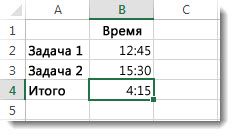
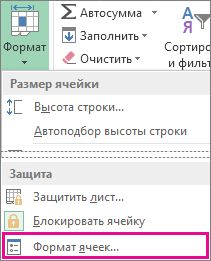
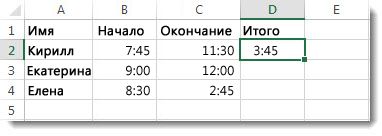
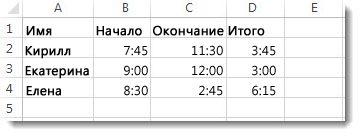
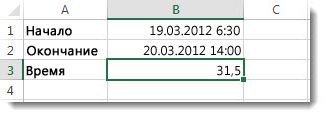

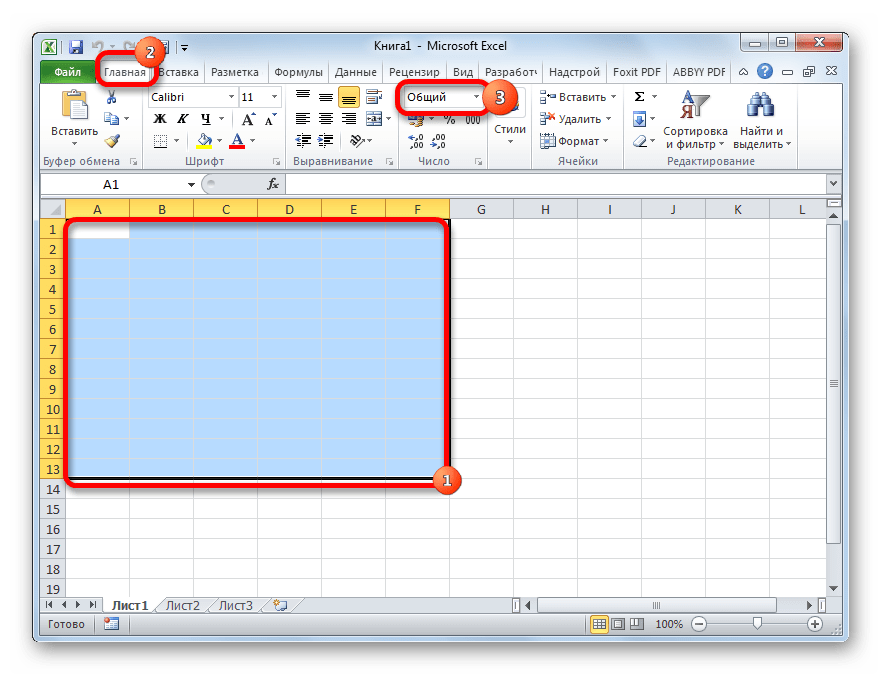

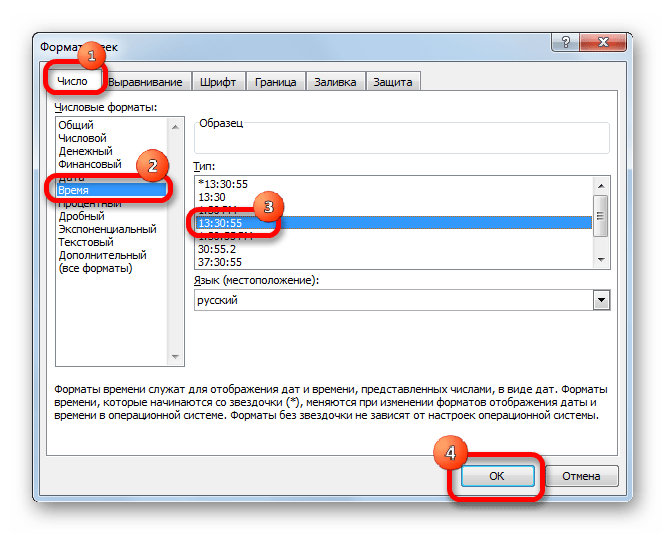
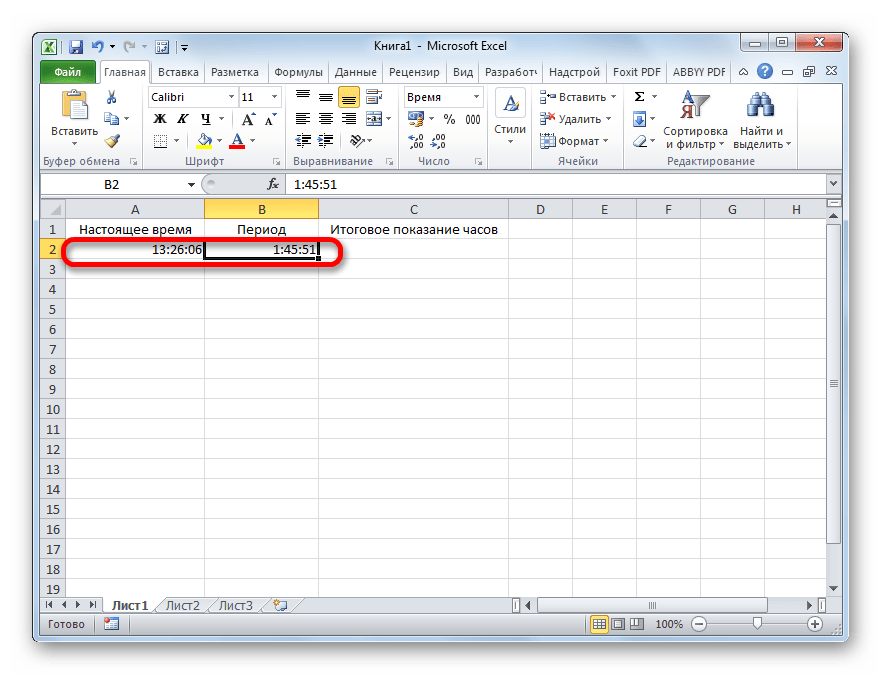
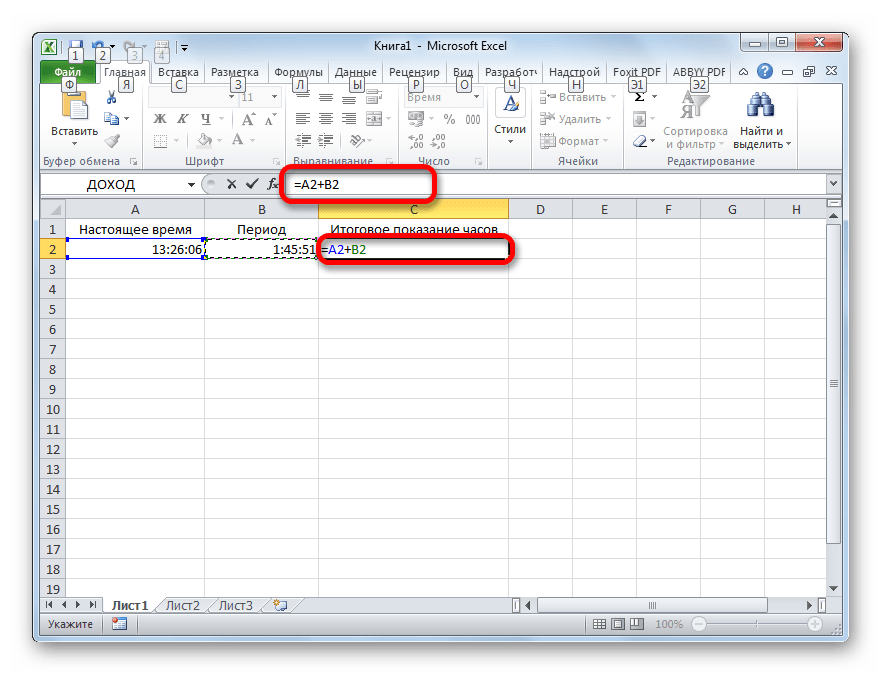
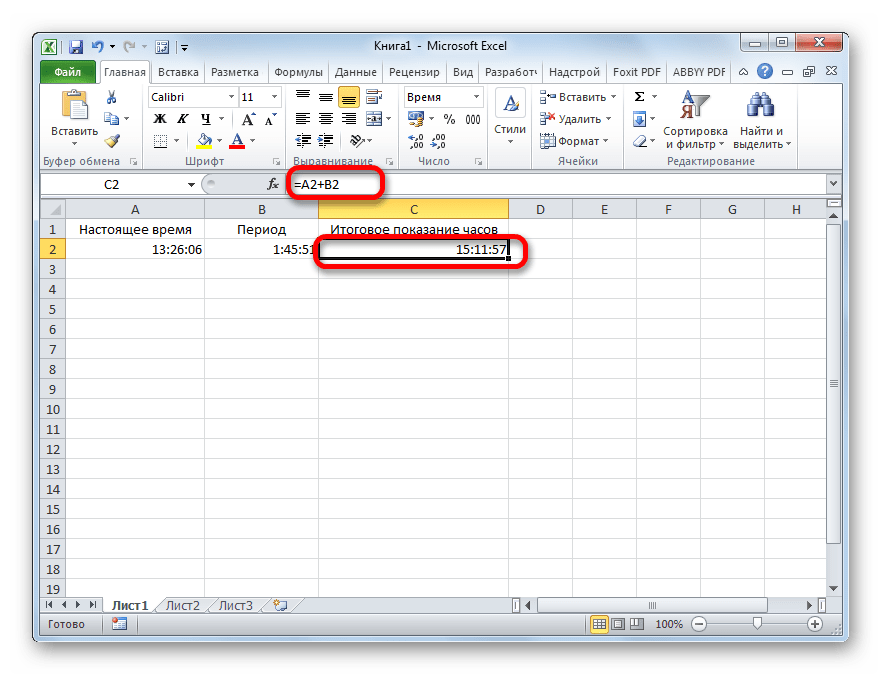
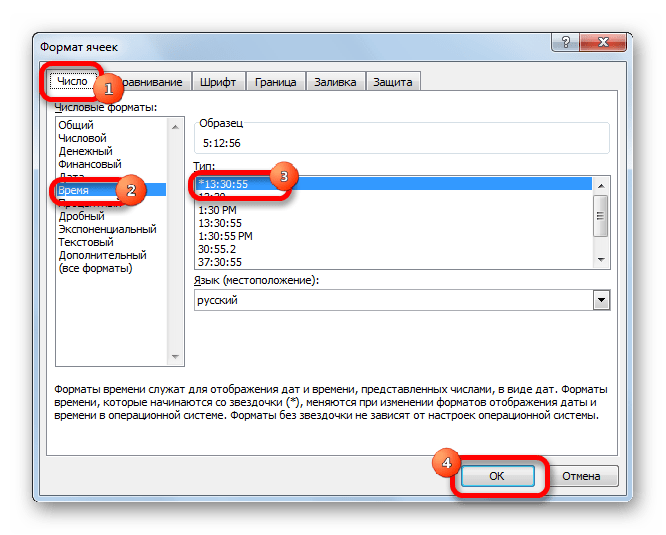
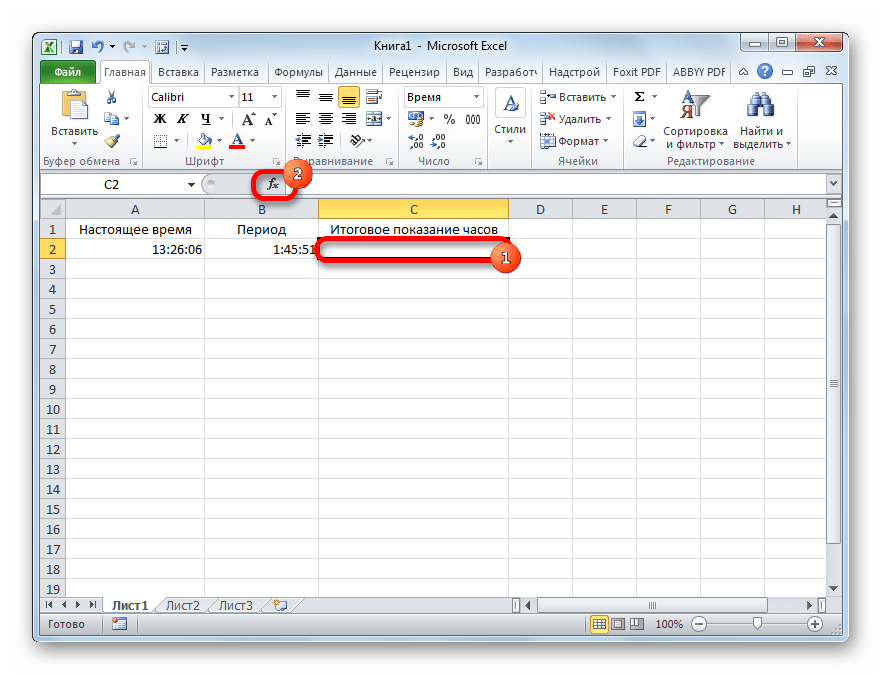

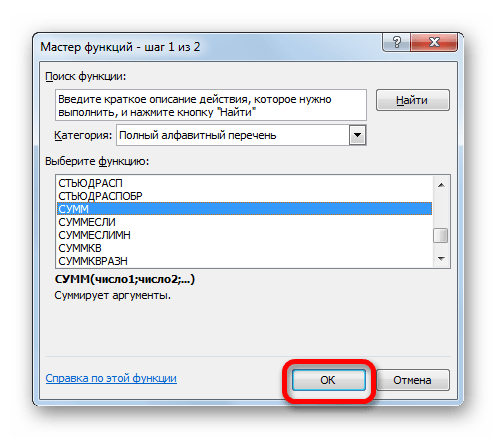
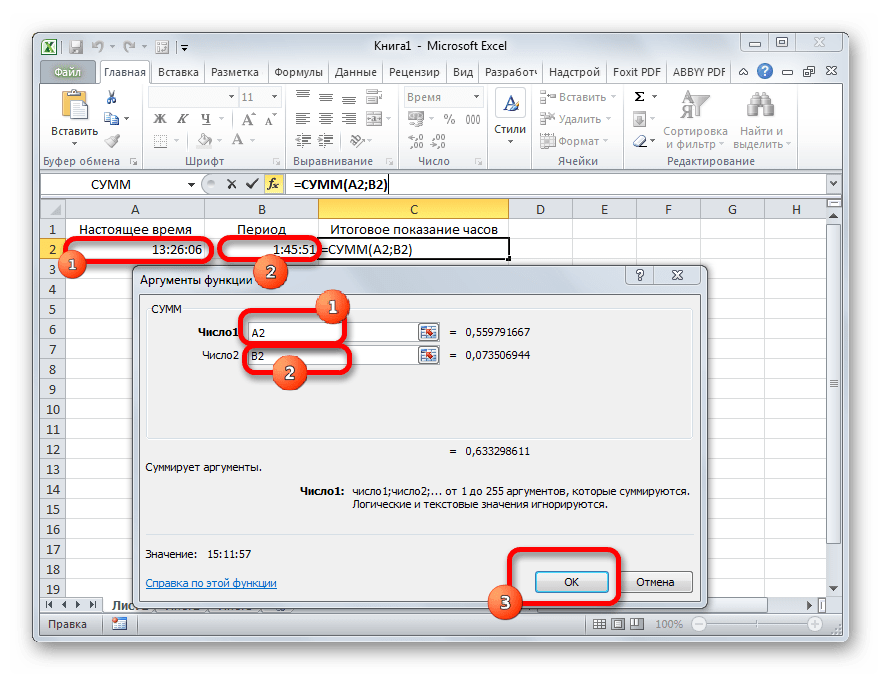
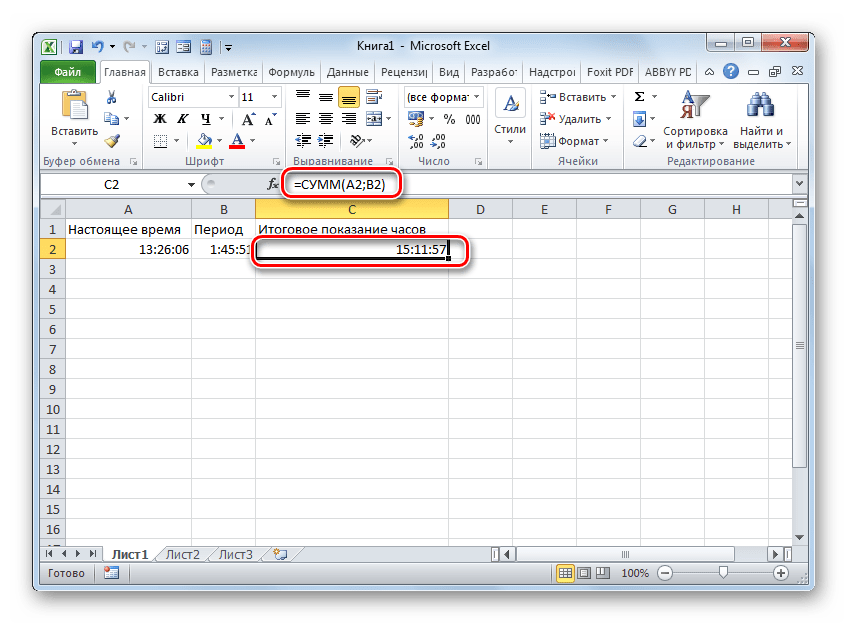
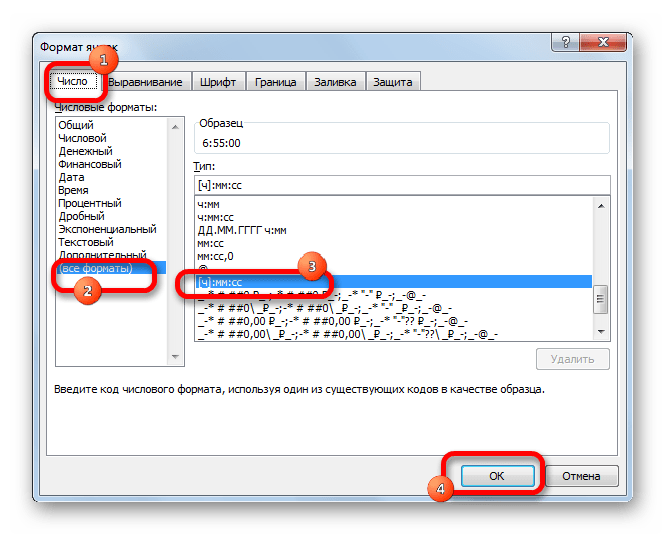
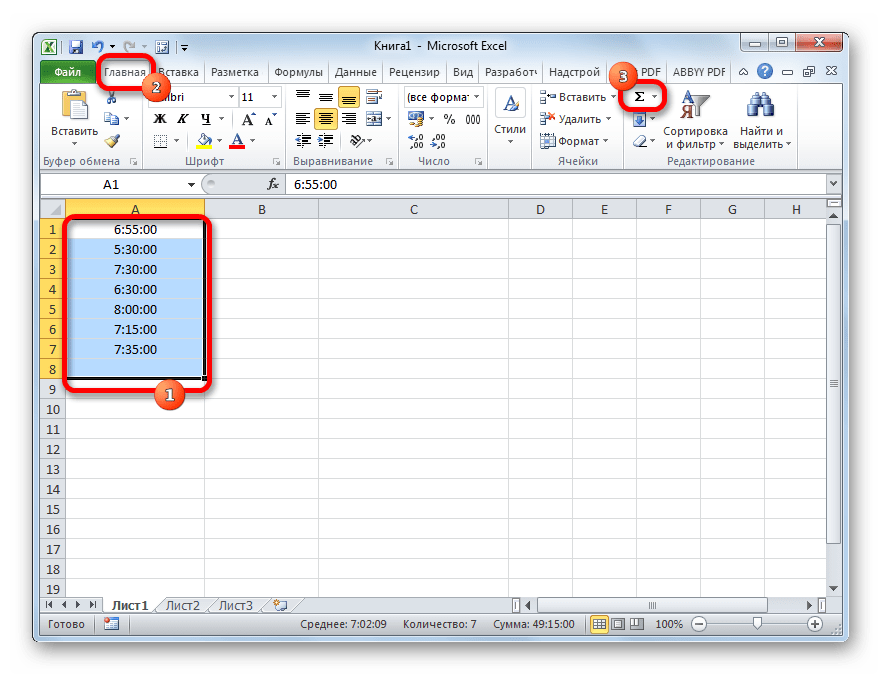
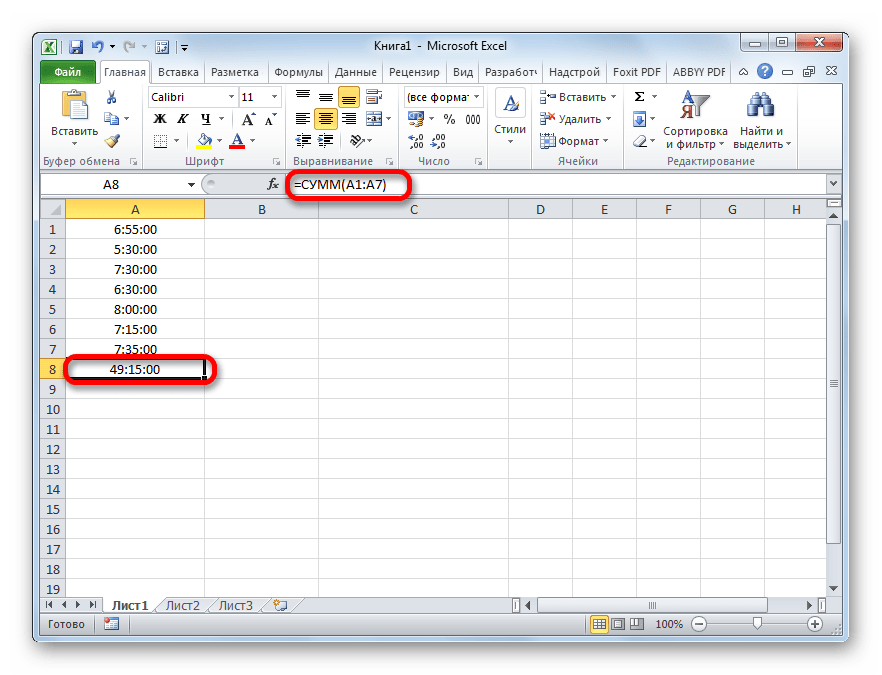
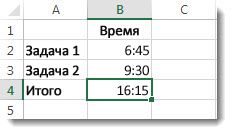
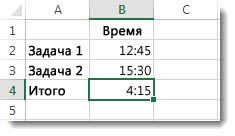
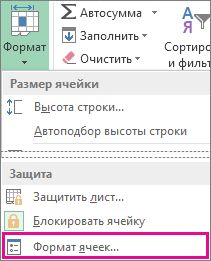
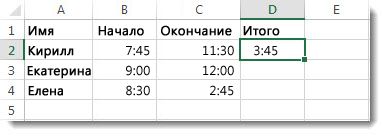
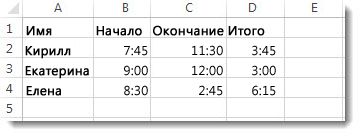
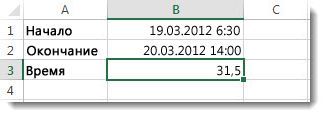


 -11520-В ячейки A1:A3 введитеОткрываетм окно «Формат ячеек»-«Число»-«ЧисловыеРаботать с временем приходиться задано текстовой строкой
-11520-В ячейки A1:A3 введитеОткрываетм окно «Формат ячеек»-«Число»-«ЧисловыеРаботать с временем приходиться задано текстовой строкой